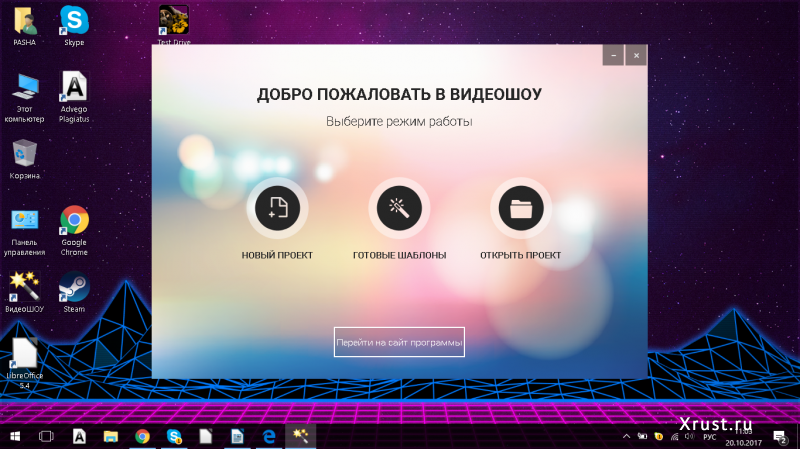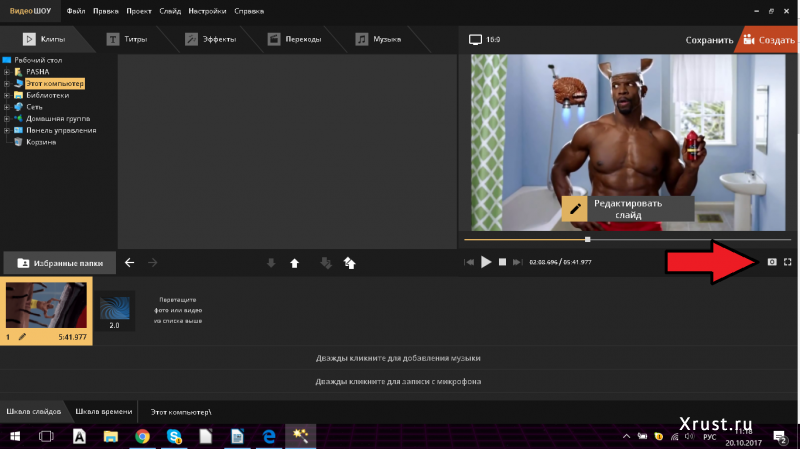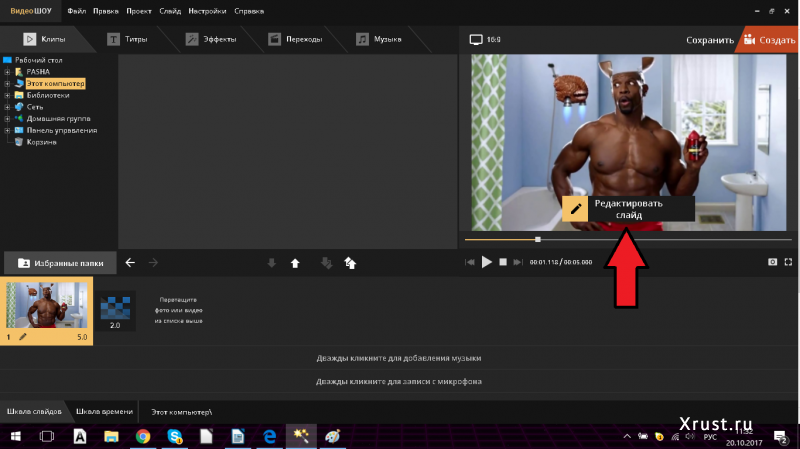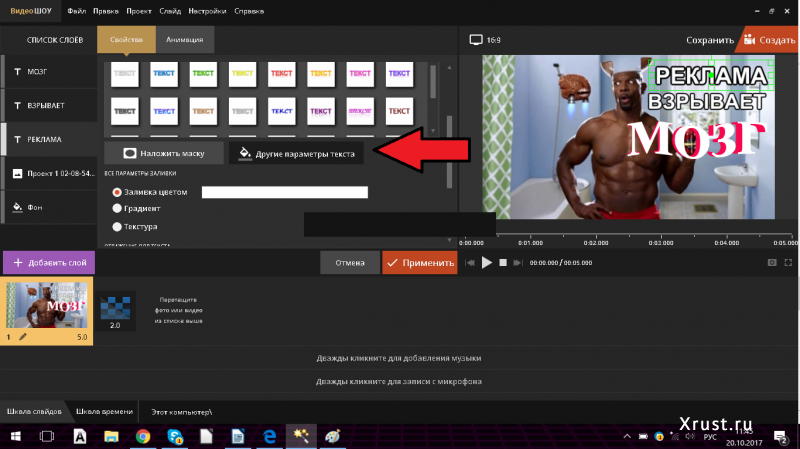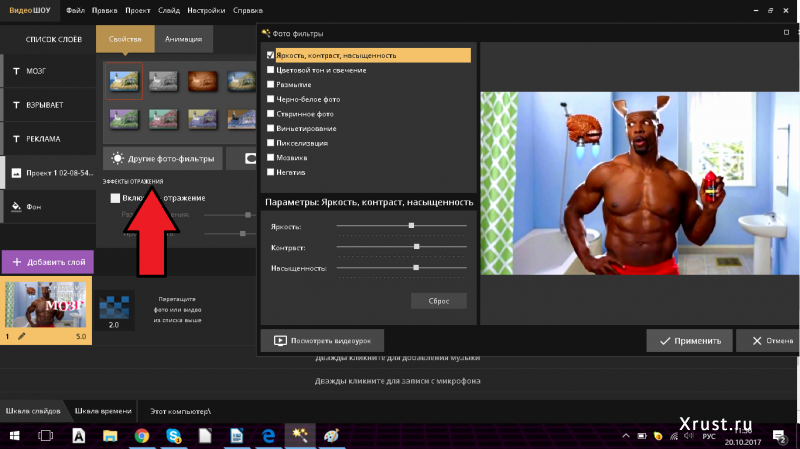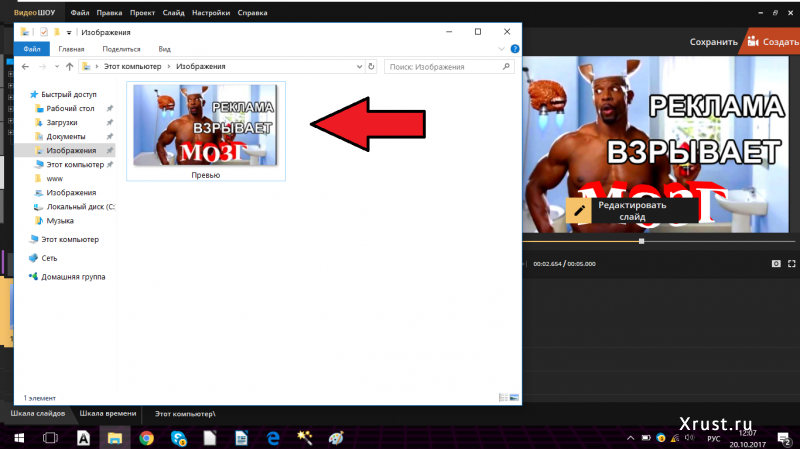Программы
Превью — это обложка вашего видео в поисковой выдаче ютуба. Превью нужно только для одной цели — чтобы зритель обратил на него внимание и решил посмотреть ваш ролик. При загрузке нового видео YouTube предлагает три случайных кадра из видео в качестве превью. Но по этим кадрам сложно понять, что будет происходить на видео, они смазанные и непривлекательные. Хотите научиться делать интересные превью и поднять количество просмотров?
Для того, чтобы создать хорошее превью вам не понадобиться владение фотошопом или другими графическими редактороми. Чем вы монтируете видео? Если вы заливаете видео на YouTube без обработки, тогда мы советуем скачать редактор ВидеоШОУ. У программы есть бесплатная версия с небольшим количеством эффектов переходов и анимаций, но функции монтажа и редактирования видео никак не ограничены.
Итак, вы загрузили и запустили редактор. Выберите «НОВЫЙ ПРОЕКТ».
Вырезаем кадр из видео
Теперь вам надо выбрать, какой кадр из видео вы хотите использовать в качестве превью.
Советуем подобрать интересный и веселый кадр, на котором изображены ваши яркие эмоции
или что-то другое, что заинтересует зрителя. Изображение должно быть четким и ярким,
чтобы привлекать внимание и выделятся среди превью других пользователей.
Откройте видео в редакторе, чтобы посмотреть его покадрово и найти подходящий момент
для превью. В правой части программы появится плеер, где вы можете запустить видео на
весь экран, нажав на правую нижнюю кнопку. Найдите подходящий кадр, поставьте паузу и
нажмите кнопку «Сохранить стоп-кадр» возле кнопки выхода из полноэкранного режима.
Чтобы сохранить изображение в качестве 720р, вам надо сохранять стоп-кадр не выходя из
полноэкранного режима!
Теперь в левом окне ищем сохраненное изображение и перетаскиваем его на временную шкалу внизу. Если вы больше не будете работать с оригинальным видео, его можно убрать из шкалы, кликнув по нему и нажав Delete. Чтобы дальше работать с выбранным кадром, кликните по нему и нажмите кнопку «Редактировать слайд».
Добавляем текст
По центру появится меню редактирования. В первую очередь надо придумать яркое название, которое хорошо опишет кадр и заинтересует зрителя. Нажмите кнопку добавить текст, выберите стиль, настройте положение и размер текста на кадре. Играйте с настройками и подберите подходящий стиль для вашего текста.
Чтобы добавить еще один фрагмент текста, нажмите Ctrl+T или фиолетовую кнопку «Добавить слой», а затем выберите «Надпись». Вы можете менять цвет, размер, толщину и цвет контура и другие параметры текста, нажав на кнопку «Другие параметры текста» в меню редактирования.
В левой части экрана есть список слоев, доступных для редактирования. Каждая добавленная надпись, картинка или эффект будет отображаться в этом списке, чтобы вы могли удалять или изменять их в процессе.
Текст есть, но вам кажется, что изображение неправильно кадрировано? В списке слоев выберите слой, отвечающий за изображение, чтобы открыть меню редактирования фото. Там вы можете изменить размер фотографии, а с помощью кнопки «Растянуть» — изменить ее положение. Под кнопками есть несколько иконок с эффектами для фотографий, но вы можете применить дополнительные настройки нажав на кнопку «Другие фото-фильтры».
Сохраняем превью для YouTube
Отредактировав превью, вам надо только сохранить картинку в формате JPG. Для этого надо выйти из режима редактирования, щелкнув по шкале времени снизу. ВидеШОУ предложит сохранить изменения, вам надо нажать «Да». Теперь опять входите в полноэкранный режим просмотра, нажимаете «Сохранить стоп-кадр» и сохраняете готовое превью в нужную папку.
А еще редактор ВидеоШОУ можно использовать по прямому назначению: монтаж видео высокого качества, сведение нескольких звуковых дорожек, добавление титров, надписей и 3D эффектов. Готовые видео можно сохранять как проекты или автоматически конвертировать в оптимизированный формат для загрузки на YouTube. Понятный интерфейс поможет вам сделать красивое видео, даже если вы никогда раньше не занимались подобным. Попробуйте и убедитесь сами, насколько все просто.
Официальный сайт редактора - http://videoshow.ru Xrust: Крутое превью для YouTube в редакторе ВидеоШОУ
xrust
Крутое превью для YouTube в редакторе ВидеоШОУ
Превью — это обложка вашего видео в поисковой выдаче ютуба. Превью нужно только для одной цели — чтобы зритель обратил на него внимание и решил посмотреть ваш ролик. При загрузке нового видео YouTube предлагает три случайных кадра из видео в качестве превью. Но по этим кадрам сложно понять, что будет происходить на видео, они смазанные и непривлекательные. Хотите научиться делать интересные превью и поднять количество просмотров?
Для того, чтобы создать хорошее превью вам не понадобиться владение фотошопом или другими графическими редактороми. Чем вы монтируете видео? Если вы заливаете видео на YouTube без обработки, тогда мы советуем скачать редактор ВидеоШОУ. У программы есть бесплатная версия с небольшим количеством эффектов переходов и анимаций, но функции монтажа и редактирования видео никак не ограничены.
Итак, вы загрузили и запустили редактор. Выберите «НОВЫЙ ПРОЕКТ».
Вырезаем кадр из видео
Теперь вам надо выбрать, какой кадр из видео вы хотите использовать в качестве превью.
Советуем подобрать интересный и веселый кадр, на котором изображены ваши яркие эмоции
или что-то другое, что заинтересует зрителя. Изображение должно быть четким и ярким,
чтобы привлекать внимание и выделятся среди превью других пользователей.
Откройте видео в редакторе, чтобы посмотреть его покадрово и найти подходящий момент
для превью. В правой части программы появится плеер, где вы можете запустить видео на
весь экран, нажав на правую нижнюю кнопку. Найдите подходящий кадр, поставьте паузу и
нажмите кнопку «Сохранить стоп-кадр» возле кнопки выхода из полноэкранного режима.
Чтобы сохранить изображение в качестве 720р, вам надо сохранять стоп-кадр не выходя из
полноэкранного режима!
Теперь в левом окне ищем сохраненное изображение и перетаскиваем его на временную шкалу внизу. Если вы больше не будете работать с оригинальным видео, его можно убрать из шкалы, кликнув по нему и нажав Delete. Чтобы дальше работать с выбранным кадром, кликните по нему и нажмите кнопку «Редактировать слайд».
Добавляем текст
По центру появится меню редактирования. В первую очередь надо придумать яркое название, которое хорошо опишет кадр и заинтересует зрителя. Нажмите кнопку добавить текст, выберите стиль, настройте положение и размер текста на кадре. Играйте с настройками и подберите подходящий стиль для вашего текста.
Чтобы добавить еще один фрагмент текста, нажмите Ctrl+T или фиолетовую кнопку «Добавить слой», а затем выберите «Надпись». Вы можете менять цвет, размер, толщину и цвет контура и другие параметры текста, нажав на кнопку «Другие параметры текста» в меню редактирования.
В левой части экрана есть список слоев, доступных для редактирования. Каждая добавленная надпись, картинка или эффект будет отображаться в этом списке, чтобы вы могли удалять или изменять их в процессе.
Текст есть, но вам кажется, что изображение неправильно кадрировано? В списке слоев выберите слой, отвечающий за изображение, чтобы открыть меню редактирования фото. Там вы можете изменить размер фотографии, а с помощью кнопки «Растянуть» — изменить ее положение. Под кнопками есть несколько иконок с эффектами для фотографий, но вы можете применить дополнительные настройки нажав на кнопку «Другие фото-фильтры».
Сохраняем превью для YouTube
Отредактировав превью, вам надо только сохранить картинку в формате JPG. Для этого надо выйти из режима редактирования, щелкнув по шкале времени снизу. ВидеШОУ предложит сохранить изменения, вам надо нажать «Да». Теперь опять входите в полноэкранный режим просмотра, нажимаете «Сохранить стоп-кадр» и сохраняете готовое превью в нужную папку.
А еще редактор ВидеоШОУ можно использовать по прямому назначению: монтаж видео высокого качества, сведение нескольких звуковых дорожек, добавление титров, надписей и 3D эффектов. Готовые видео можно сохранять как проекты или автоматически конвертировать в оптимизированный формат для загрузки на YouTube. Понятный интерфейс поможет вам сделать красивое видео, даже если вы никогда раньше не занимались подобным. Попробуйте и убедитесь сами, насколько все просто.
Официальный сайт редактора - http://videoshow.ru Xrust: Крутое превью для YouTube в редакторе ВидеоШОУ
xrust
Комментарии
Почему я постоянно так устаю?
Почему усталость стала постоянным состоянием? Чтобы ответить нужно провести небольшое расследование. Как правило, организм подвергается нескольким ключевым факторам, которые вы сами организуете. С одной стороны, возможно, вам просто нужно немного подкорректировать режим сна, пишет xrust. Но виной тому также могут быть определенные заболевания или принимаемые лекарства. Хорошая новость – существуют способы выявить и устранить причину вашей усталости, что часто помогает вам почувствовать себя лучше. Вы действительно высыпаетесь? Первое, что вам следует сделать, это пересмотреть свои привычки сна. вспомните, может быть вы недавно отклонились от своего обычного режима сна? Вы испытывали стресс? Убедитесь, что вы спите не менее семи часов каждую ночь (некоторым людям нужно больше) и старайтесь ложиться спать и просыпаться в одно и то же время каждый день. Если вы регулярно пьете кофе после обеда или бокал вина вечером, попробуйте отказаться от этого. Также избегайте листания ленты в